Запустите новый канал коммуникации
с вашими клиентами через Telegram-бота UDS
28 декабря 2024
Создали для вас бота в Telegram, который:
- уменьшает порог входа в вашу бонусную программу (не требуется скачивать приложение)
- упрощает процесс регистрации (по номеру телефона, уже зарегистрированному в Telegram)
- сохраняет привычную механику использования кодов скидки
Основная идея
Заведения с хорошей кухней сегодня не смогут удержаться на рынке без отлаженной системы лояльности и компетентной работы с отзывами. Успешное заведение надо делать прозрачным для клиента и вовлекать его в диалог. Именно это создает постоянный поток гостей
Как настроить?
Перейдите по ссылке https://t.me/BotFather.
- Через команду /newbot создайте нового бота
- Через команду /setuserpic загрузите аватарку бота
- Через команду /setdescription настройте приветственный текст (например: "Добро пожаловать в кондитерскую «Наполеончики»! Через этого бота ты сможешь копить баллы и списывать их при покупке, а еще узнавать о выгодных предложениях. Начнём?")
- Через команду /setabouttext настройте описание бота (здесь можно указать самую важную информацию: адрес, время работы и ссылки на сайт)
- Через команду /token получите токен для интеграции бота и передайте его в службу технической поддержки UDS App, заполнив форму https://forms.gle/kcRVSRuCAK2yJdpS6
Подробно 👇
2. Нажмите на кнопку «Меню»
3. Выберите команду /newbot
4. Укажите название для вашего бота
Можно указать название на любом языке (данное название будет отображаться в списке телеграмм-каналов и чатов):
5. Укажите имя пользователя
Должно быть уникальное значение, допускается использование латинского алфавита, цифры, а также символ «_» , которое обязательно должно заканчиваться на “bot”. Например: NapoleonchikiBot или Napoleonchiki_bot
Далее отобразится сообщение, в котором будет указано, что бот зарегистрирован и ему присвоен уникальный token (он нам потребуется чуть позже).
Оформление бота.
Загрузите аватарку для вашего бота.
1. Нажмите на кнопку «Меню» и выберите команду /mybots
1. Нажмите на кнопку «Меню» и выберите команду /mybots
2. Выбираем имя пользователя
3. Выбираем «Edit Bot»
5. Выбираем изображение
6. Сжимаем изображение и отправляем
После загрузки изображения, отобразится сообщение:
Добавить описание бота
Приветственное сообщение.
1. Нажмите на кнопку «Меню» и выберите команду /setdescription
1. Нажмите на кнопку «Меню» и выберите команду /setdescription
2. Введите приветственное сообщение, которое будут видеть пользователи при запуске бота:
Примечание: текст можно отредактировать при помощи этой же команды /setdescription
Добавить информацию о боте (отображаться в карточке бота, можно разместить ссылки, номер телефона и т.д.)
1. Нажмите на кнопку «Меню» и выберите команду /setabouttext
2. Укажите информацию. Например, адрес и ссылку на местоположение:
Скопируйте token и передайте его в службу технической поддержки, заполнив форму https://forms.gle/kcRVSRuCAK2yJdpS6
Нажмите на кнопку «Меню» и выберите команду /token
Нажмите на кнопку «Меню» и выберите команду /token
Пример уникального токена для вашего Telegram-бота:
Поздравляем! Настройка завершена.
Дождитесь ответа от технической поддержки о том, что ваш Telegram-бот зарегистрирован и можно пользоваться.
Дождитесь ответа от технической поддержки о том, что ваш Telegram-бот зарегистрирован и можно пользоваться.
Как пользоваться?
1. Нажмите на название вашего бота (Napoleonchiki_bot в примере). Откроется приветственное окно вашего бота. Нажмите на кнопку «Запустить»: